最近は、無料のクラウドストレージが一般化し、ちょっとした写真や動画などであれば、それらで十分、事足りてしまいます。
しかし、GBオーダのクラウドストレージに全ての情報を格納できるわけもなく、自分で撮影したものはもちろんのこと、配信サービスで購入した音楽や動画など、古くなっても捨てられない情報は、PCやタブレット、スマートフォンなどに、どんどん溜まる一方です。
こうした状況の中、映像や音楽だけでなく、Office文書、PDF文書、Webクリップ画像等を含めた家庭内の情報を集約して、どこ(どのデバイス)からでもアクセス可能としてくれるNASは、とてもありがたい存在です。
コンシューマ向けのNASが出始めた頃は、HDD容量が数百GB~1TB程度だったので、4~5ベイ RAID5で1~4TBの製品が主流でしたが、HDDの大容量化が進み、2ベイでも相当容量が実現できるようになってきており、今後は、このような比較的安価な2ベイNASがコンシューマ向けの主流になり、家電感覚で、どんどん家庭に入り込んでくるのではないか、と感じています。
今回は、4TBのHDD(ウェスタンデジタル WD40EZRX)を2台用意して、セッティングの容易さ、アクセス性能、発熱、安定性といった、家電的な使用感に着目して、レビューを進めていきます。
NASとしては90点、家電的には70点
見た目はシンプルで置き場所を選ばない、設定は非常に簡単、性能、安定性も及第点、といったレビュー結果から、NASとしては、非常に良くできた製品だと感じました。
が、家電として、家庭に入り込んでいくためには、もう1工夫(マニュアル、パッケージング等)必要かな、と感じています。
使ってみた上で、特に気になった点(長所、短所含め)について書いてみます。
- マニュアル「Synology NAS ユーザーガイド」は、内容が薄い割に用語が専門的で、ちょっと中途半端な印象を受けました。
これでは、お気軽に使いたい層にも、使い倒したい層にも、あまり役に立たないように思えます。
その分(と言って良いかわかりませんが)、DSMのヘルプが秀逸なので、ユーザーガイドは最低限の設定(導入時の設定、ボリューム作成、共有フォルダ作成)と、パッケージセンターのアプリケーション紹介くらいに内容を絞って、マニュアルとしての役割はDSMのヘルプに1本化した方が、スッキリすると思います。 - 家電的な使い勝手という観点では、比較対象としては不適切かもしれませんが、NASNEの方が上(機能を絞って、TVレコーダー機能を前面に出しているためでもあると思いますが)だと感じました。
買って、箱から出して、繋げて、すぐに使えるようにしないと、家電的とは言えないと思います。
例えば、2TB程度のHDDが1台、予め組み込まれていれば、そのままでも使えますし、使う側の目的とスキルで、HDDを追加して、信頼性を高めるためにRAID1、SHRにする、容量アップのためにRAID0、JBODにする、といった選択も可能になるので、そういったパッケージングも検討頂きたいと感じました。 - 外部ディスクの用途が、バックアップ、ファイル共有のみなのが残念です。
eSATA接続のディスクをボリュームに組み込んで、RAID5を構成できたり、USB3.0接続のSSDをキャッシュとして利用できたり(大規模システム向けのネットワークストレージ並みの機能ですが...)すると、より魅力的な製品になると思います。 - 復旧時の性能劣化の少なさには驚きです。
ほとんどデータアクセスに影響を与えず復旧が進んだことには驚かされました。
この点だけでも、本製品は買いだと感じさせられました。
ただ、復旧中に更なる障害(正常な方のHDDの故障)が発生する可能性も考慮し、復旧時間が短縮されることを期待します。
飾り気のなさが良い
シンプルで余計なものがなく、好感が持てます。
印刷物も1枚紙の「Quick Installation Guid」だけで、分厚いマニュアルや、日本のコンシューマ向け製品によくある、関連製品や関連サービスのパンフレット等も、一切入っていません。
マニュアルに関しては、SynologyのWebサイトからダウンロード可能ですが、ハードウェア設定だけなら、「Quick Installation Guid」だけで十分でしょう。
シンプルでスマート
変に主張せず、落ち着いた雰囲気の外観です。
奇抜でなく、かといって、無骨一辺倒というわけでもなく、シンプルでスマートな印象を与えてくれます。
置き場所を選ばない、秀逸なデザインだと思います。
目立った突起物がないのも、扱いやすくて好印象です。

側面(左右ともこんな感じです。ロゴはメッシュ状の通気穴(と思う)になっています。)

背面(大型FAN、電源ポート、RESETボタン、LANポートx2、外付けHDD用のUSB3.0ポートx2とeSATAポート、Kensingtonロック用スロットがあります。)
家電的な理想「すぐに使える」には一歩及ばないが、ハードウェア設定は簡単で、ソフトウェア(DSM)も良くできている
開封の儀にある通り、マニュアルは1枚紙の簡易なものしか同包されていないため、設定にあたっては、SynologyのWebサイトから「ハードウェア設定用の「クイック インストール ガイド」とソフトウェア(DSM)設定用の「Synology NAS ユーザーガイド」をダウンロードし、使用しました。
ハードウェア設定そのものは非常に簡単です。
HDDトレイを取り出して、HDDをセットして、トレイを取り付けてロックして、ケーブル接続して、電源を入れるだけです。
ただ、家電として見た場合、買ってきてすぐに使えない(HDDを別途用意しなければいけない)のはマイナスポイントだと思います。
1台でも良いのでHDDを予め取り付けた状態で出荷すべきと考えます。
(もちろん、(私個人もそうですが)HDD非搭載を好む方もいらっしゃいますので、基本パッケージは現状通りとして、HDDをセットにしたパッケージングもバリエーションとして用意されると、家電的に使いたい方に受け入れられやすくなると考えます。)
あと、HDDトレイが樹脂製なので、若干、耐久性に不安を感じました。
トレイ部分(HDDを置く部分)は金属製の方が良いと思います。

HDD装着(今回は容量を合わせましたが、異なる容量でもSHRと呼ばれるSynology独自のRAIDで、1台のHDDが故障してもデータが損なわれない構成が可能です。)
ソフトウェア設定も、ウィザードを進めていくだけで、DSMと呼ばれる管理ツールが導入され、その後、共有フォルダ設定を行えば、NASとして使用できるようになります。
更に、パッケージセンターと呼ばれるメニューから多彩な拡張機能を導入することが可能です。
DSMのメニュー構成はシンプルで、ヘルプの内容も解りやすいので、普段からPCを使用されている方であれば、いろいろと調べながら設定することが可能だと思います。
コントロールパネルと呼ばれる設定メニューは、基本と上級者という2つのモードから、使う方が、自身のレベルや目的に合わせて選択することが可能となっています。
(ブロードバンドルータ等でよく見られる、簡単メニューと詳細メニューのような感じです。)
NAS発見(Webブラウザから find.synology.com にアクセスすると、ネットワーク上のNASを見つけてくれます。)
DSMインストール中(だいたい10分程度でインストールと初期設定が終わります。)
DSMのメインメニュー
DSMのコントロールパネル(基本)
DSMのコントロールパネル(上級者)
WiFi環境でも十分に使える(^^)v
アクセス性能については、CrystalDiskMarkを用いて、以下のパターンで計測しました。
- Single Link(GbE x 1)(有線)
- Link Aggregation(GbE x 2)(有線)
- Link Aggregation(GbE x 2)(WiFi(802.11n 300Mbps)経由)
比較対象として、PCの内蔵ディスクとして使用しているWD40EZRX(SATA 6Gbps)とWiFi(802.11ac技術 600Mbps)経由で接続しているNASNEのアクセス性能も計測しています。
結果的には、有線では内蔵ディスクと比較しても遜色のない性能でした。
WiFiでも、読み込みに関しては、NASNEの倍程度の性能が出ました。
比較対象としたNASNEは、日常的に、録画番組の視聴に使用しており、また、同じNASNEの共有フォルダにiTunesライブラリも配置し、ストレスなく音楽を聞いていますので、今回の結果から、DS215+も、WiFi環境で、十分、実用的に使用可能と考えます。
全く問題なし
使用している間の室温は24~28度でしたが、筐体が熱くなることもなく、排気温(排気用のFANの風に温度計を1分ほどかざして測定)も室温-0.2~-0.3度でした。
以前に使用していたI・OデータのHDL-GTが、夏場になると、よく温度異常で停止したので、発熱については気になっていたのですが、全く問題ないようです。
(機器の発熱よりも、室温が高いことの方が問題になるようです。その点については「安定性(耐環境性)」のところで触れています。)
HDD1台故障時の性能には驚き!、夏場の昼間に動かしていても止まらないのは(^^)b
安定性のレビュー観点は、以下の2点としています。
- 障害時性能(HDD1台故障時の性能)
1台のHDDが故障した際の縮退動作時のアクセス性能と、復旧時(RAID再構築時)のアクセス性能を計測し、大きな落ち込みがないか、確認します。 - 耐環境性
発熱のところでも触れましたが、I・OデータのHDL-GTを使用していた際には、夏場の温度異常に泣かされました。
(留守中、エアコンを入れてないと、室温が32~33度になり、それが原因だったようなのですが、PCは何ともなかったので、NASは熱に弱いイメージがあります。)
当時は、デジタルTVチューナーの録画先をHDL-GTにしていたので、日中にどうしても録画したい番組がある日は、エアコンを入れっぱなしにしていたこともあります(^^;
そういった経験から、最新のNAS製品の温度環境に対する耐性について確認します。
結果的には、縮退動作時のアクセス性能は通常時同等、復旧時のアクセス性能も(予想外でしたが!)通常時同等でした。
耐環境性については、室温が30度を超えたと思われる日(帰宅時の室温が30.6度)でも、特に異常なく動作しており、夏場にエアコンを入れっぱなしにする必要がなさそうで、一安心です(^^;
- 障害時性能(HDD1台故障時の性能)
i) 縮退動作時のアクセス性能
縮退時にDSMの警告表示(劣化というのは、RAID縮退を意味するDegradedの和訳と思われます。)
ii) 復旧時(RAID再構築時)のアクセス性能
ちなみに、復旧(RAID状態が完全に戻るまで)には約12時間かかりました(>_<)
SHRでは、同容量のHDDを2台用いた場合でも、単純なミラーリングにはならないようで、パリティの整合性チェックに、すごく時間がかかって(1時間で10%程度の進捗)いました。
その間のアクセス性能に大きな落ち込みがないのは、故障時以降(縮退中)の更新データを含めたRAID再構築(パリティ情報の再作成?)を、極力、データへのアクセスに影響のないように進めているからなのだと推測しています。
復旧開始からの通知の履歴(開始から終了まで、約12時間(>_<)) -
耐環境性
前述の通り、室温が30度を超える状況が数時間続くような環境下でも、温度異常等で停止することなく、動作していました。最近は、オフィスなどでも、エアコンの温度が厳しく制限されているところが多いので、そういった環境下でも使用可能なのは、常時動作を求められるNASにおいては、大きなアドバンテージだと思います。
(ハイバネーション(アクセスがない時にHDDを停止する)を有効にしていたことも、本結果の一因と考えています。)
独自のRAID技術で、安定性も高く、経済的(^^)
こういった、コンシューマやオフィス(SOHO)向けのNAS製品には、独自のRAID技術が用いられていることが多いように思います(SynologyのSHR、DroboのBeyond RAID等)が、これまでは、意味なく敬遠していました。
今回、初めて、SHRという、0,1,01,10,5,6といった標準的なレベル以外のRAIDを使用してみましたが、復旧時のアクセス性能劣化の少なさには驚かされました。
また、SHRやBeyond RAIDでは、異なる容量のHDDを組み合わせたRAID構築も可能なので、HDD大容量化の流れに合わせて、柔軟に容量拡張を行うことができ、経済的な利点にもなると思います。
Synology様には、今後も、より柔軟な拡張が可能なNAS製品の開発を期待しております。
最後に、このようなレビューの機会を与えて下さった、ZIGSOW様とSynology様に、厚くお礼申し上げます。




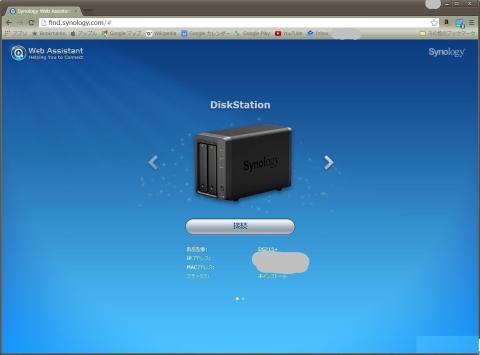


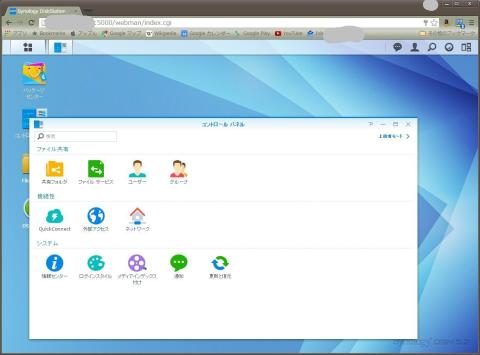
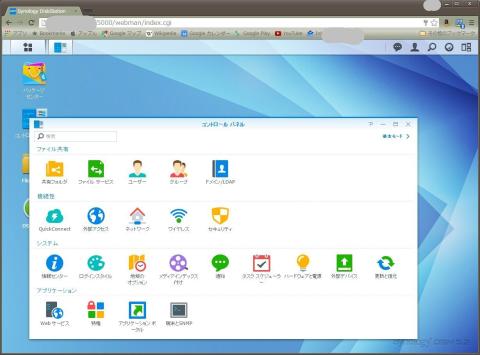




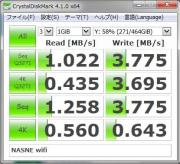

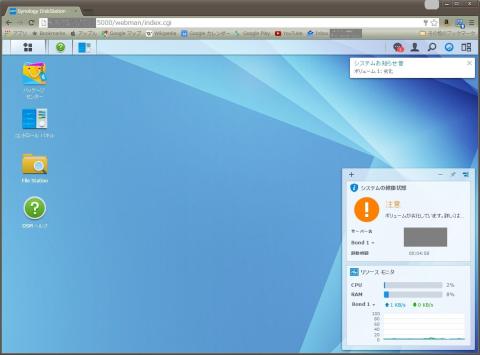

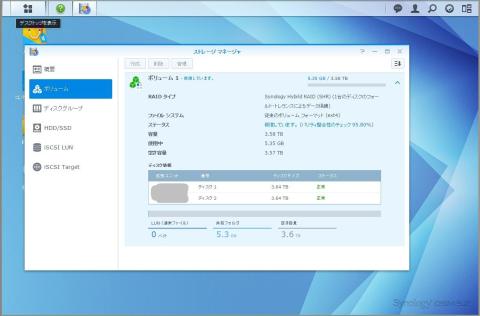
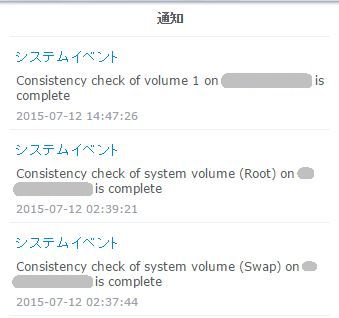
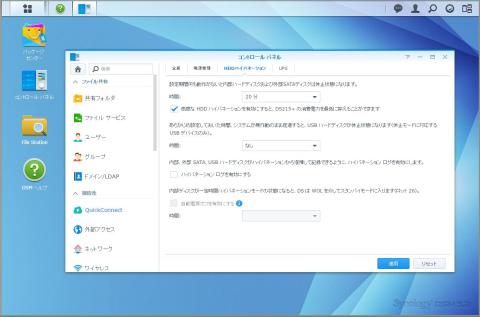
ZIGSOWにログインするとコメントやこのアイテムを持っているユーザー全員に質問できます。